Электронные документы постепенно заменяют бумажную канцелярию. Оцифровывание приходит во все области жизни, и, конечно же, оно в значительной степени затронуло образовательный процесс в школе. Теперь в большинстве учебных заведений вместо привычных для многих родителей бумажных дневников и журналов для оценок, применяются электронные. Таким образом можно экономить на бумаге, ведь для её производства используется лес, который является трудновосполнимым и дорогим ресурсом. Кроме этого, использование электронных документов является более удобным, чем бумажных.
Однако в этом есть определённый недостаток. Внедрение в повседневную жизнь информационных технологий у некоторых может вызывать неудобства. Ведь осваивать эти технологии часто приходится самостоятельно, и не всегда всё сразу становится понятным. И будет обидно допускать ошибки в обучении только из-за того, что вам стало непонятно, как пользоваться тем или иным инструментом.
Поэтому в данной статье мы рассмотрим, каким образом прикрепить домашнее задание вашего ребенка в его электронном дневнике. Мы постараемся максимально подробно раскрыть этот вопрос и покажем его решение на нескольких популярных онлайн дневниках.
Отправка домашнего задания в онлайн-дневнике МЭШ
Электронный журнал и дневник Московская электронная школа https://school.mos.ru/ создан квалифицированными разработчиками. Поэтому имеет интуитивно понятный интерфейс, где все элементы управления находятся на своих местах и работают правильно. С этим инструментом редко возникают проблемы и вопросы.
Итак, чтобы прикрепить домашнее задание к МЭШ:
- Войдите в свой аккаунт, нажав вверху на кнопку «Вход для учеников и родителей«.
- Теперь вам нужно перейти в личные сообщения. Для этого в верхней панели нажмите на иконку в виде конверта.
- После этого вам нужно начать чат с преподавателем, которому вы собираетесь отправить домашнее задание. Для этого нажмите «Новый чат«.
- Затем выберите категорию пользователей, которому вы хотите отправить домашнее задание. Вам нужно выбрать вкладку «Учителя«.
- Теперь в списке выберите предмет, который преподаёт нужный вам учитель. Если вы хотите увидеть список всех учителей, то можно выбрать вариант «Любой«. А если выбрать какой-то конкретный предмет, то появится список учителей, преподающих именно его.
- В списке учителей выберите того, кому вы отправляете домашнее задание, нажав на нужный пункт мышкой, чтобы он выделился. Таким образом вы можете одновременно начать чат с несколькими преподавателями.
- Затем нажмите на кнопку «Перейти к чату» вверху справа.
- Теперь вы окажетесь на странице чата с выбранными учителями. Вы можете написать им текстовое сообщение в редакторе сообщений визу. Там же вы можете нажать на иконку в виде скрепки, чтобы прикрепить файл домашнего задания — текстовый документ, фото, видео, аудио и другое.
Рекомендуется указать в сообщении фамилию и имя ученика, а также дату, за которую сделано это задание. И когда все данные для сообщения готовы, можно нажимать кнопку Отправить.
Способ прикрепить выполненные уроки в электронном сервисе Дневник.ру
Dnevnik.ru — один из самых популярных сервисов онлайн дневников в российских школах. Им пользуется большинство учащихся и преподавателей, поэтому многие вопросы уже решены: советы по тем или иным моментам передаются от одного к другому. Но у некоторых трудности всё таки остались.
Чтобы прикрепить домашнее задание в этом школьном электронном дневнике:
- Авторизуйтесь в своём профиле, нажав вверху справа на «Войти«.
- Введите логин и пароль от своей учётной записи, и нажмите кнопку «Войти«.
- Вверху перейдите во вкладку «Домашнее задание«, чтобы узнать, какие задания на данный момент у вас актуальны и в каком состоянии находится их выполнение.
- В результате вы окажетесь на странице со списком заданий и их статусом. Нажмите мышкой на то задание, с которым хотите сейчас поработать.
- Теперь вы окажетесь на странице с формой отправки сообщения. Здесь вы можете написать текст своего домашнего задания. Однако в этой форме нет возможности добавлять файл в своё сообщение.
- Если вам необходимо отправить домашнее задание вложенным файлом, то для этого следует перейти во вкладку «Организация» вверху слева. Здесь находятся данные о вашем учебном заведении.
- Затем перейдите во вкладку «Люди«, чтобы увидеть список всех участников образовательного процесса.
- В списке слева нажмите на раздел «Преподаватели«, чтобы увидеть преподавателей вашей школы. А затем нажмите на кнопку в виде конверта напротив нужного вам учителя, чтобы начать чат.
- Теперь вы окажетесь на странице профиля преподавателя, и отсюда можете написать ему. Для этого снова нажмите на иконку в виде конверта вверху справа.
- Вы увидите форму отправки сообщения преподавателю. В этой форме вы можете также написать какой-то сопроводительный текст, который нужен для задания. Чтобы вложить в своё сообщение файл, нажмите на ссылку «Прикрепить файл из дневника«.
- Появится окно, в котором нажмите на «Загрузить с компьютера«, чтобы начать загрузку файла домашнего задания.
- Теперь вам нужно справа выбрать папку, в которую будет загружен ваш файл домашнего задания. Это папка внутри сервиса Дневника.ру. Если у вас там нет папки, то вы можете её создать. Рекомендуется сохранять файлы упорядоченно, чтобы потом их можно было легко найти, поэтому целесообразно сделать папки по каждому предмету. А потом нажмите слева «Выберите файл«. И выберите файл на вашем компьютере, затем нажмите «Загрузить«. Можно отправить до трёх файлов. После того, как вы увидите сообщение об успешной загрузке, нажмите кнопку «Прикрепить файлы«.
- Затем вы увидите, что в форме отправки сообщений появится прикреплённый файл. Теперь можно отправлять сообщение с этим файлом.
Это может быть полезным: Как исправить оценку в электронном дневнике?
Каким образом отправить домашнее задание учителю через облако
Может случиться так, что по каким-либо причинам вам не удаётся отправить файл домашней работы через стандартную форму сообщения в вашем онлайн дневнике. Это может быть из-за того, что преподаватель не предусмотрел этого при формировании задания, забыл или просто пока не изучил инструмент. Также это может произойти из-за временного сбоя на сервисе. И даже бывает такое, что некоторые онлайн дневники вообще не предусматривают такую функцию.
Как поступить в этом случае? Особенно если сроки поджимают и нет времени разбираться в вопросах прикрепления файлов, можно прикрепить домашнее задание через облако в электронный дневник. Самое популярное и простое облако — это Google Диск. Вы загружаете файл в облако, открываете доступ к нему по ссылке, а затем просто отправляете эту ссылку в текстовом сообщении ответом на задание.
Вкладывать файлы в сообщение не понадобится:
- Перейдите в Google Диск и вверху слева нажмите «Создать«.
- Затем нажмите «Загрузить файлы«. Выберите на вашем компьютере файлы, которые хотите загрузить в облако.
- Когда файл загрузится, нажмите на него правой кнопкой мышки, а затем на «Получить ссылку«.
- Нажав на «Доступ ограничен«, выберите вариант «Доступное пользователям, у которых есть ссылка«. Нажмите «Копировать ссылку«, а затем «Готово«.
- Теперь ссылка скопирована в буфер обмена. И вы можете вставить её в поле для отправки сообщений в вашем онлайн дневнике. И по этой ссылке ваш учитель сможет увидеть и скачать ваш файл.
Для того чтобы содержать файлы в порядке в облаке, рекомендуется сохранять их в отдельные папки. Так их потом будет легче найти.


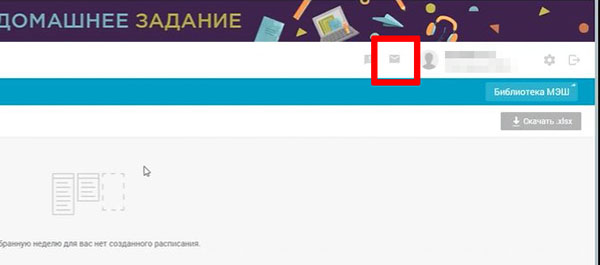
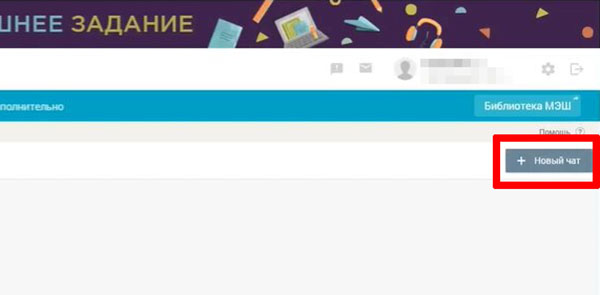
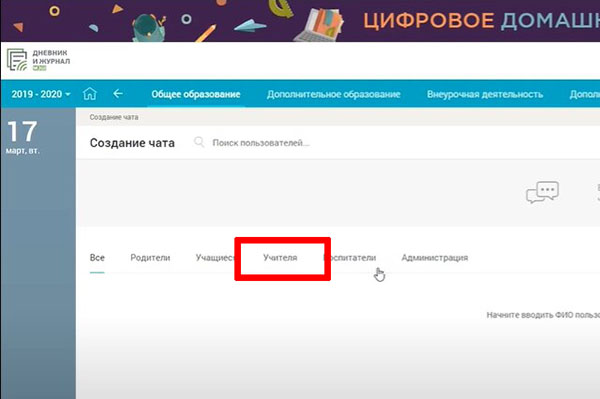
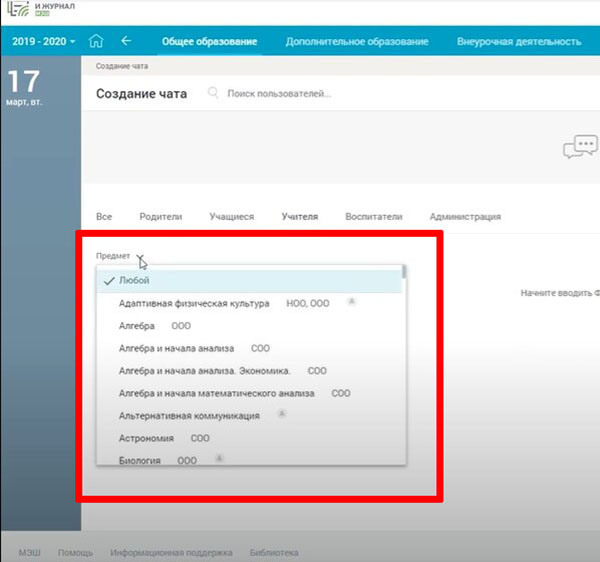

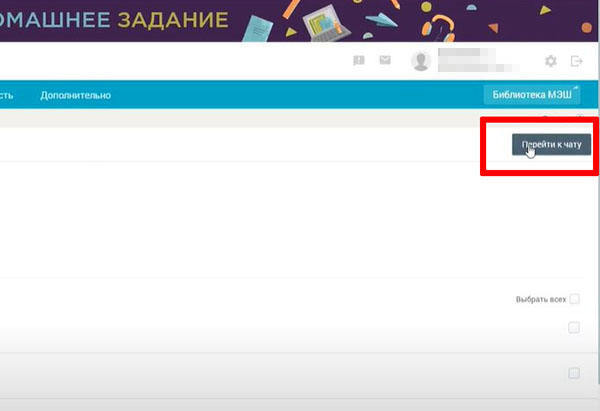
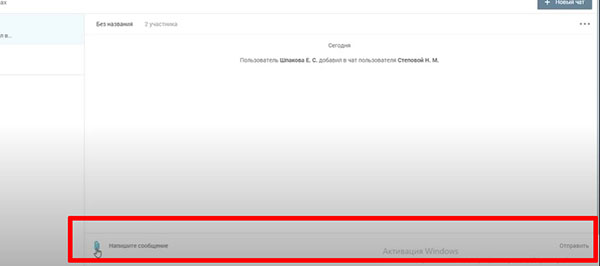
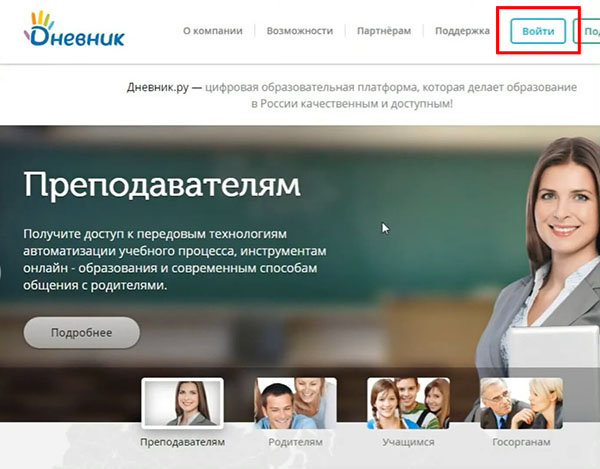
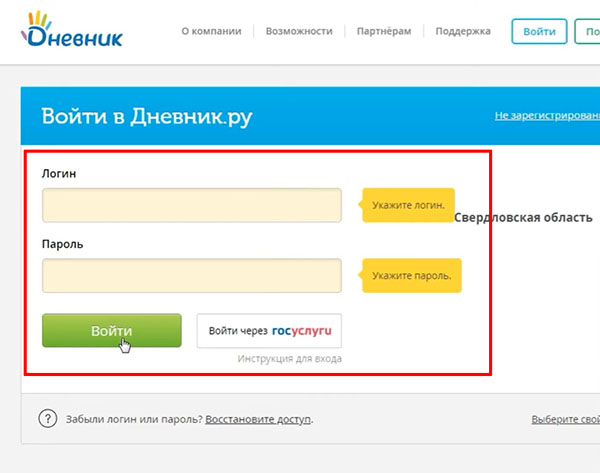
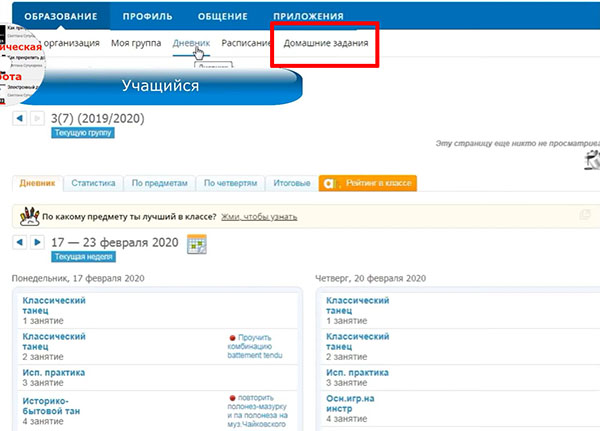
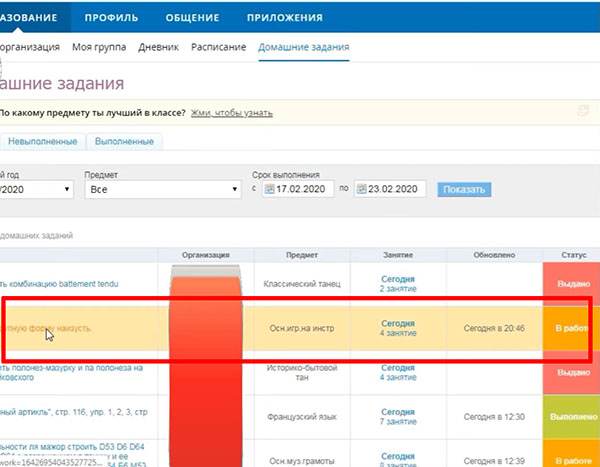
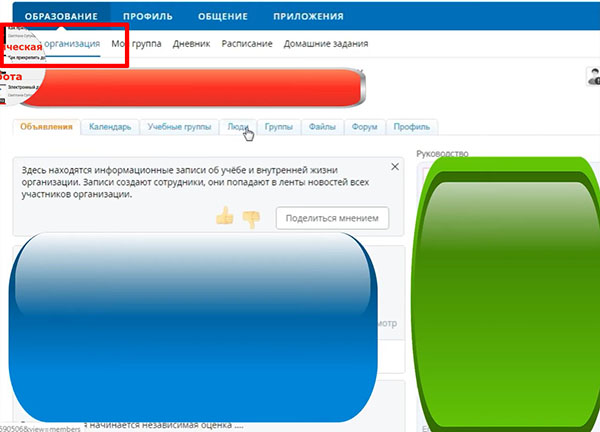
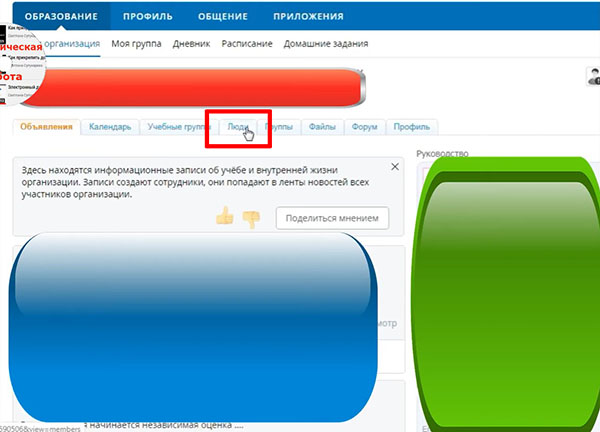
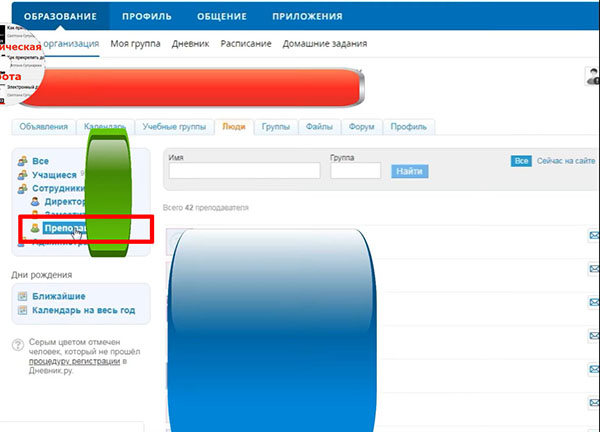
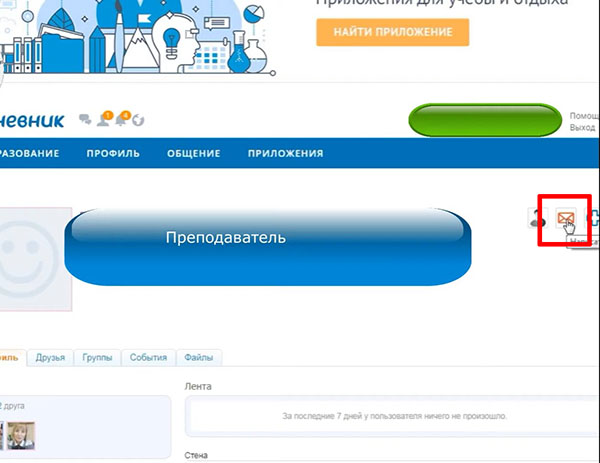
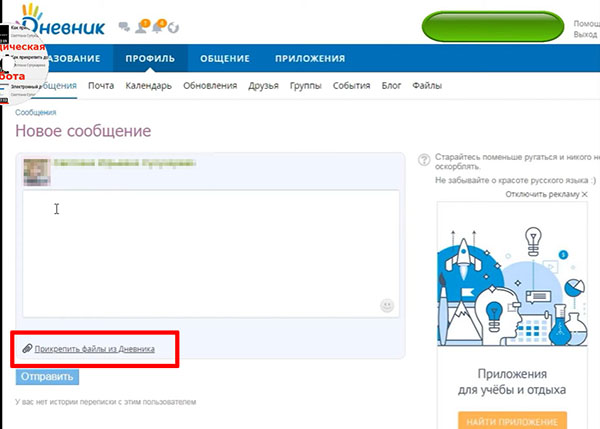
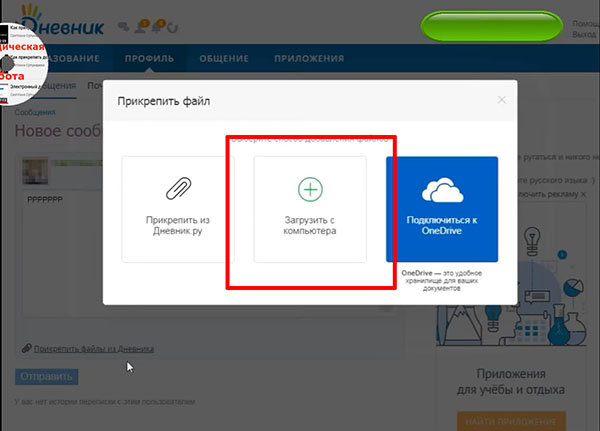
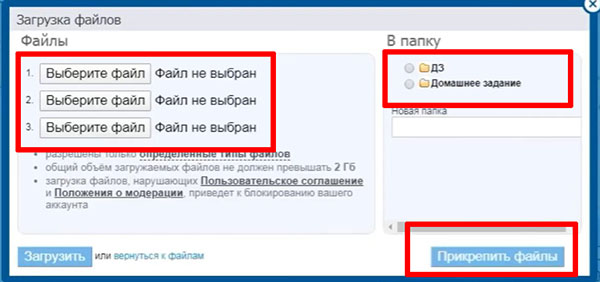
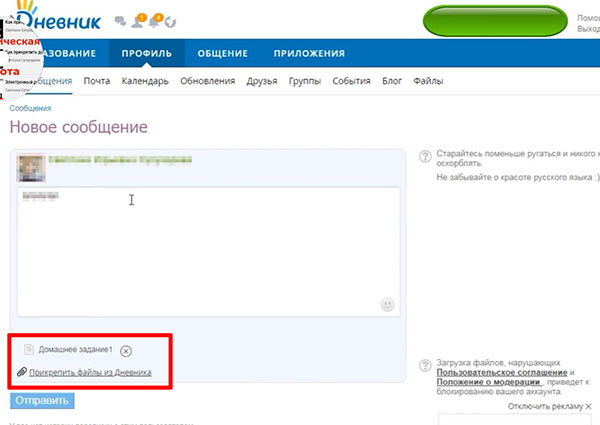
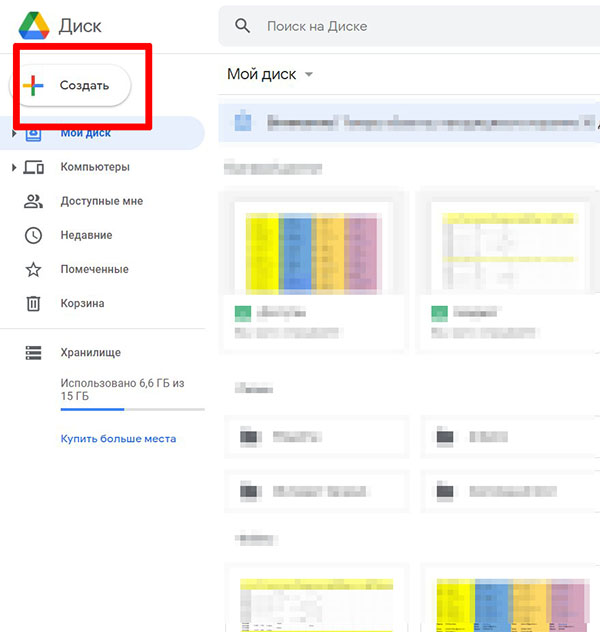
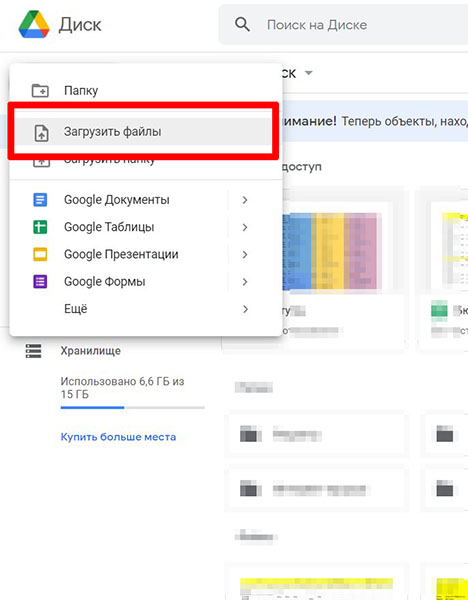
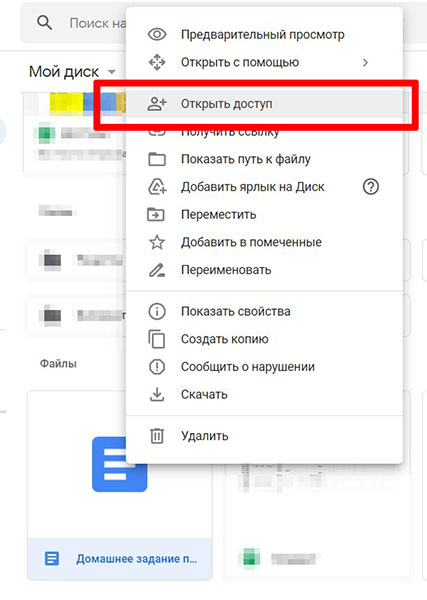
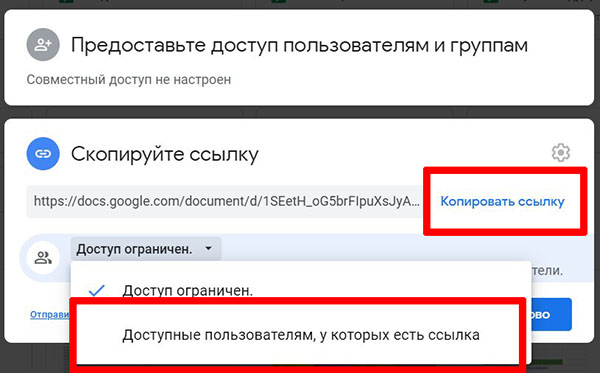








видео отличное,полезное,но только я давно знал,как прикреплятьд/з.